Videoya Altyazı Nasıl Eklenir: Bilgisayar, Çevrimiçi ve Mobil Uygulama
Altyazı eklemek, erişilebilirliği iyileştirmenin bir yolundan daha fazlasıdır. İzleyicinin katılımını ve anlayışını artıran güçlü bir araçtır. Bir videodaki ses içeriğinin metinsel bir temsilini sunarak tüm izleyiciler için erişilebilir hale getirir. Bu yazıda şunları öğreneceksiniz: videolara altyazı nasıl eklenir Çeşitli platformlarda. Bunlara masaüstü yazılımları, çevrimiçi araçlar ve mobil uygulamalar dahildir. Bu şekilde, özellikle karmaşık dil veya aksanların olduğu videolarda anlayışınızı geliştirebilirsiniz.
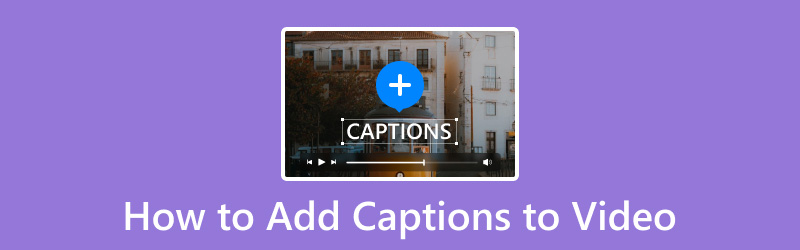
SAYFA İÇERİĞİ
Bölüm 1. Windows ve Mac'te Videoya Altyazı Nasıl Eklenir
Vidmore Video Dönüştürücü
Platform: Windows ve Mac
Fiyat: Fiyat $29.90'dan başlıyor
İlk olarak video kliplere altyazı ekleyebilen aracımızla başlayalım. Vidmore Video Dönüştürücü medya dosyası dönüştürmenin ötesine geçen çok işlevli bir araçtır. Altyazıları videolara kolayca dahil etmek için kullanılabilen bir MV Maker'a sahiptir. Video projenizin estetiğine uyması için çeşitli yazı tipleri, boyutları, renkleri ve konumları arasından seçim yapmanızı sağlar.
Ayrıca, MV Maker kişiselleştirilmiş fotoğraf ve video slayt gösterileri oluşturmanıza olanak tanır. Videonuza altyazı eklemenin yanı sıra, müzik ve temalar eklemenize de olanak tanır. Ancak onu gerçekten uyarlanabilir kılan şey düzenleme araçları desteğidir. Buna döndürme, kırpma, filtre ekleme, efektleri ayarlama ve video projenizi 4K çözünürlüğe kadar kaydetme dahildir.
Vidmore Video Converter'ı kullanarak bir videoya altyazı ekleme yöntemi şöyledir:
Aşama 1. İlk olarak, Vidmore Video Converter'ın ücretsiz bir indirmesini edinin. İşletim sisteminiz için uygun sürümü seçin ve kurulum sürecinin tamamlanmasını bekleyin.
Adım 2. Kurulum tamamlandıktan sonra, bilgisayarınızda Vidmore Video Converter'ı başlatın. MV sekmesine geçin ve tıklayın + Ekle Altyazı eklemek istiyorsanız videoyu yüklemek için.
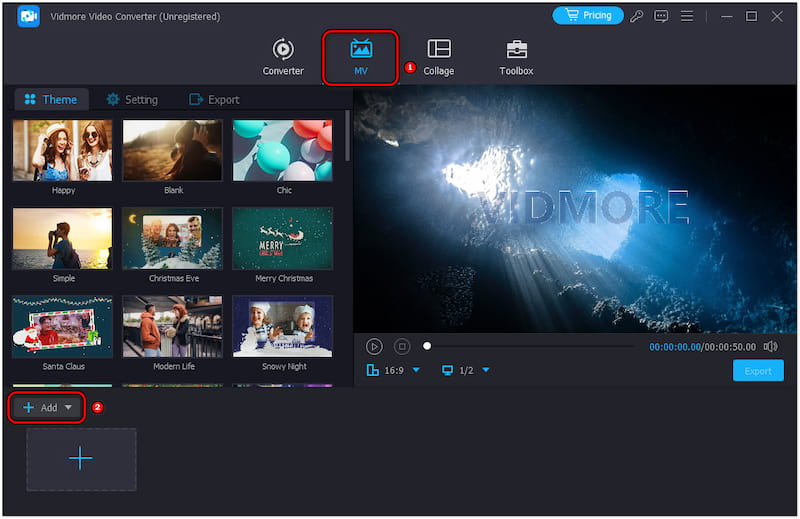
Aşama 3. Videoyu yükledikten sonra, düzenleyiciye erişmek için Düzenle'ye tıklayın. Filigran bölümüne gidin ve videonuza altyazı eklemeye başlamak için Metin seçeneğini seçin.
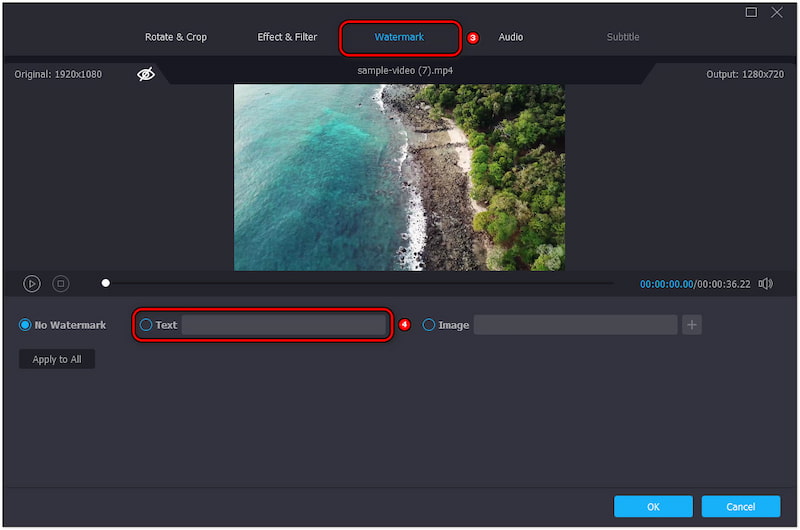
4. adım. Başlıklarınızı manuel olarak yazın ve tercihinize göre özelleştirin. Yazı tipi stilinizi, boyutunuzu, renginizi ve konumunuzu seçin ve gerekirse opaklığı ayarlayın.
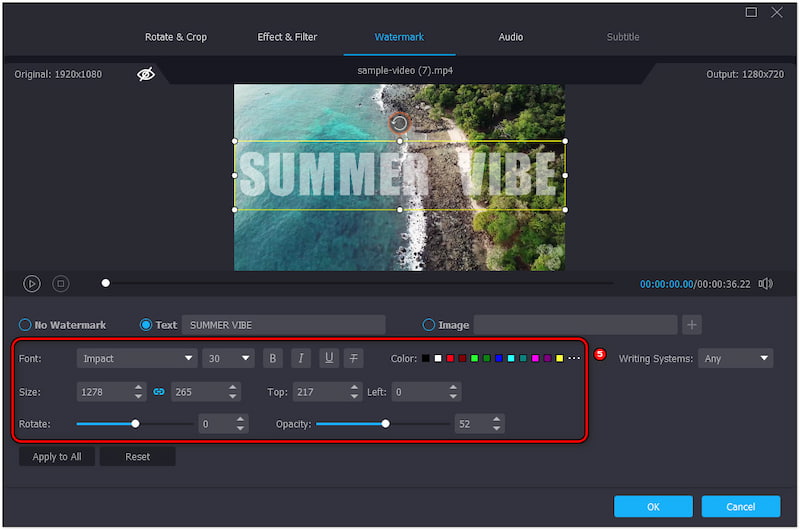
Adım 5. Videonuzu yeni eklenen altyazılarla izlemek için önizleme yapın. Temalar uygulayarak, arka plan müziği ekleyerek, süreyi ayarlayarak vb. videoyu daha da özelleştirebilirsiniz.
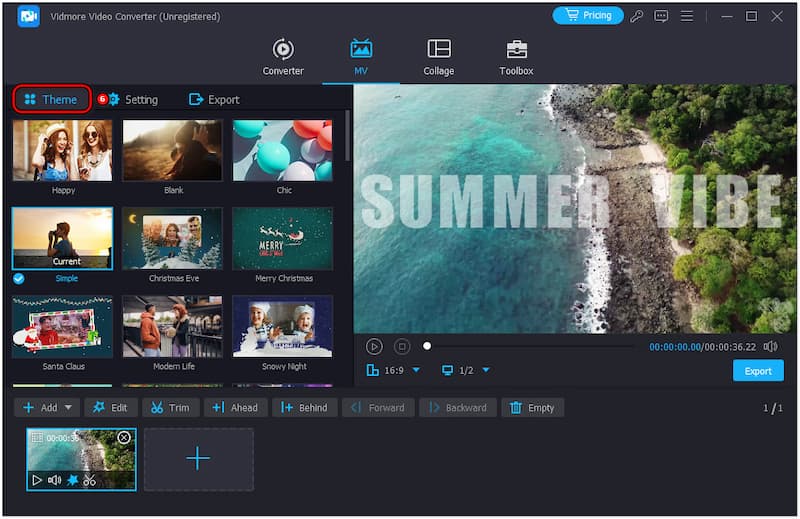
6. adım. Yaratımınızdan memnun kaldığınızda, Dışa Aktarma bölümüne geçin. Projenize bir ad verin, biçiminizi ve çözünürlüğünüzü seçin ve tıklayın Dışa Aktarmayı Başlat Videoyu oluşturmak için.

Deneyimim: Vidmore Video Converter'a altyazı eklemek basit ve keyifliydi. En çok beğendiğim şey, altyazı ekleme seçeneğiydi. videolara müzik ekle zahmetsiz. Genel olarak, Vidmore Video Converter, altyazı eklemek isteyen herkes için pratik bir çözüm sunar.
KlipŞampiyon
Platform: pencereler
Fiyat: Fiyat $11.99'dan başlıyor
Bir sonraki aracımıza geçerken, KlipŞampiyon. Windows kullanıcıları arasında oldukça popüler bir video düzenleme çözümüdür. Videolara kolayca altyazı eklemenizi sağlayan yerleşik bir altyazı aracı içerir. İyi bir önlem olarak, altyazıları manuel olarak yazabilir veya videonuzun üzerine yerleştirmek için bir SRT altyazı dosyası indirebilirsiniz. Ek olarak, yazı tipi stili, boyut, hizalama ve renk dahil olmak üzere çeşitli özelleştirme seçenekleri sunar.
Aşama 1. Tıklayın Medyayı İçe Aktar Videonuzu yüklemek ve zaman çizelgesine sürüklemek için.
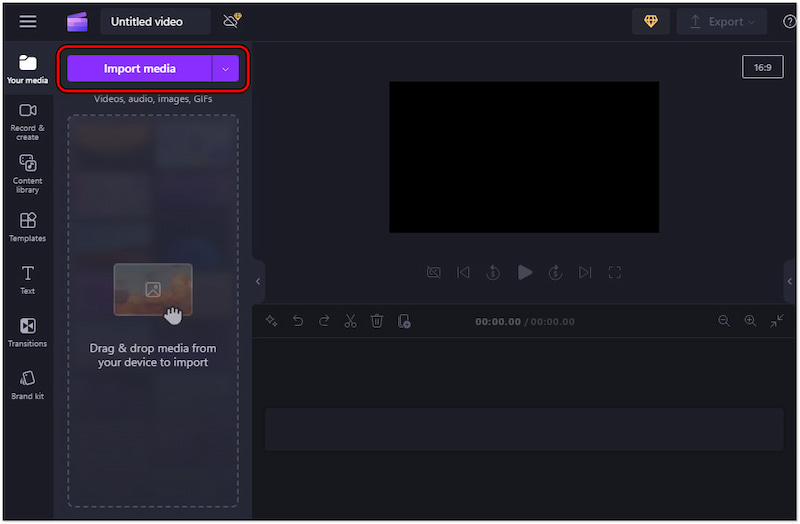
Adım 2. Şuraya taşı: Metin sekmesine tıklayın, tercih ettiğiniz stili seçin ve özelleştirin.
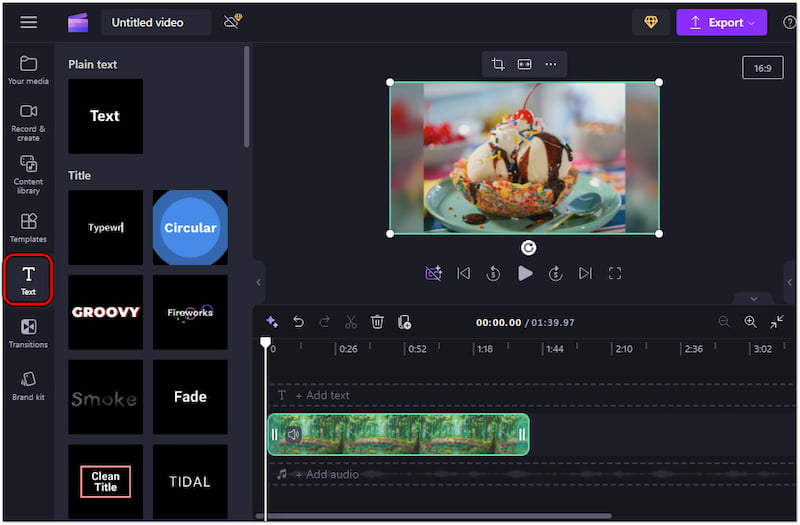
Aşama 3. Altyazılardan memnun kaldığınızda, tıklayın İhracat ve bir kalite seçin.
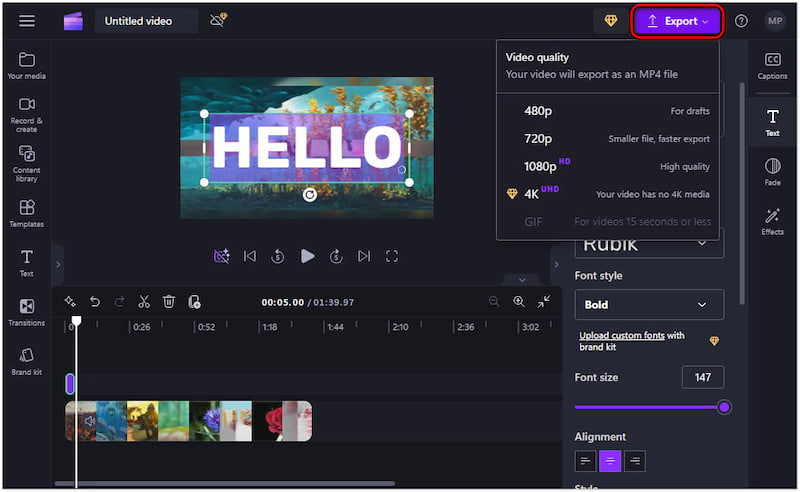
Deneyimim: ClipChamp ile videolara altyazı eklemek pürüzsüz ve etkili bir süreçti. Altyazıları videomla eşleştirmemi sağlayan mevcut metin stillerini takdir ediyorum. Ancak, yüksek kaliteli projeleri düzenlemek videonuzun ara belleğe alınmasına neden olabilir.
Son Kesim Pro
Platform: Mac
Fiyat: $299.99 tutarında tek seferlik satın alma
Şimdi, bakalım Son Kesim Pro. Mac kullanıcıları için özel olarak tasarlanmış profesyonel düzeyde bir video düzenleme yazılımıdır. Birçok işlevselliğinin yanı sıra, video altyazıları veya altyazılar eklemek için bir araç sunar. iTT ve SRT dahil olmak üzere çeşitli diller ve formatlar için destekle, doğrudan yazılım içinde altyazı oluşturulmasına olanak tanır.
Aşama 1. Dosyaya gidin, İçe Aktar'ı tıklayın ve seçin Altyazı.
Adım 2. İçe aktarmak istediğiniz SRT dosyasına erişin ve onu seçin.
Aşama 3. Altyazılar SRT'nin zaman koduna göre düzenlenecektir.
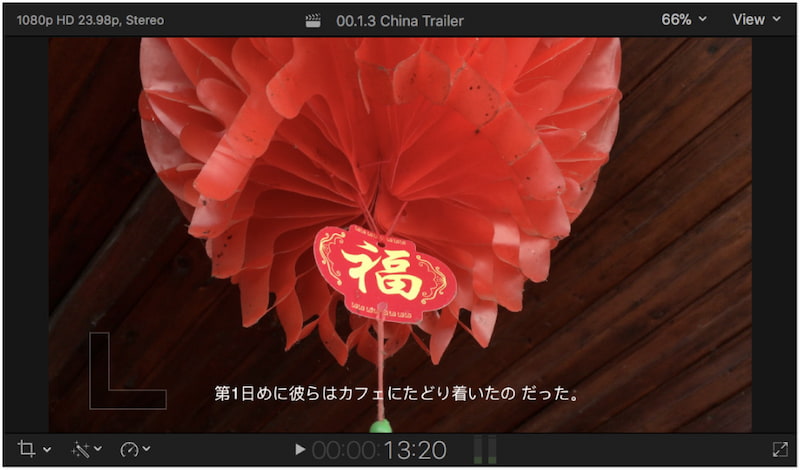
Deneyimim: Final Cut Pro'yu altyazı eklemek için kullanmak etkili bir işlemdi. Videolarıma altyazı eklemenin yanı sıra, bana ayrıca ağır çekim yap. Ama şöyle bir şey var. Final Cut Pro ücretsiz deneme sunmuyor ve yalnızca satın aldıktan sonra kullanılabiliyor.
Bölüm 2. Çevrimiçi Bir Videoya Altyazı Nasıl Eklenir
Bu noktada, çevrimiçi bir platformu keşfedelim, Clideo. Manuel olarak bir altyazı eklemenize veya bir SRT dosyası yüklemenize olanak tanıyan özel bir video altyazı düzenleyicisidir. Altyazılarınızı özelleştirmek için kullanışlı ve kullanıcı dostu bir arayüz sağlar. Altyazıları, yazı tipi stilini, boyutunu, rengini ve arka planını değiştirerek özelleştirebilirsiniz.
Aşama 1. Clideo'nun resmi web sitesine ulaşın ve tıklayın Dosya seçin.
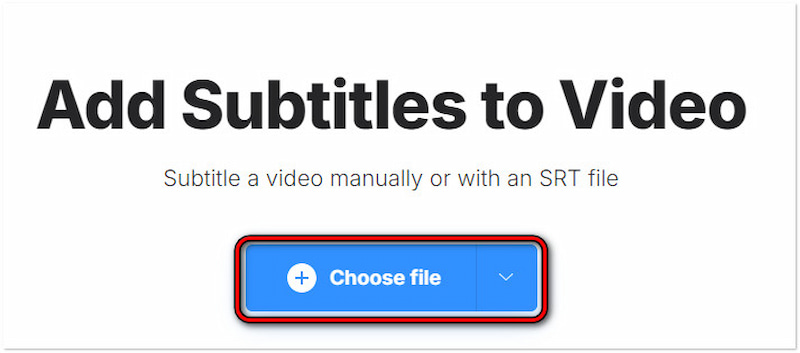
Adım 2. Tercihinize bağlı olarak seçin Manuel olarak ekle veya Yükle.SRT.
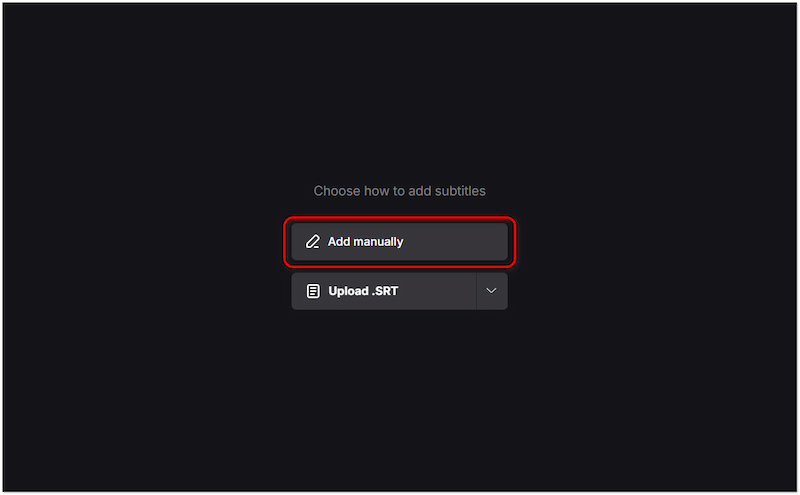
Aşama 3. İçinde Yeni Altyazı alanına başlığınızı yazın ve Stil sekmesinden özelleştirin.
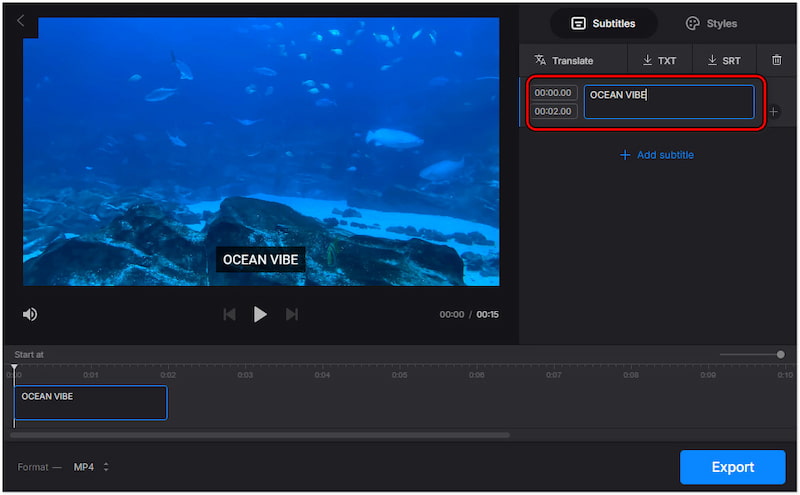
Deneyimim: Altyazı ekleme Clideo'yu kullanmak verimliydi. Altyazıları doğrudan platformda çevirmenin çok yönlülüğünü takdir ettim. Ancak, Clideo'nun ücretsiz sürümü son çıktıda bir filigran içeriyor. Bir yükseltmeye ihtiyacınız var filigranı kaldır.
Bölüm 3. iPhone ve Android'de Videoya Altyazı Nasıl Eklenir
Video.Eğlence
Devam ederken inceleyelim Video.Eğlence. Bunlardan biridir en iyi video yapma uygulamaları videoya bir altyazı eklemek için. Videoya doğrudan altyazı eklemek de dahil olmak üzere hızlı video geliştirme için tasarlanmış çeşitli düzenleme araçları sağlar. Yazı tipi stilini, boyutunu, rengini, hizalamasını ve opaklığını yapılandırabilirsiniz. Dahası, bir efekt seçmenize ve hatta altyazınıza animasyon eklemenize olanak tanır.
Aşama 1. Dokunmak Düzenlemeye Başla ve videoyu cihazınızın galerisinden ekleyin.
Adım 2. Dokunmak Metin Mevcut seçeneklerden Varsayılan Metin seçeneğini seçin.
Aşama 3. Giriş alanına videonuza eklemek istediğiniz başlığı yazın.
4. adım. Yapılandırmak için Yazı Tipi, Stil, Efektler, Balon ve Animasyon bölümlerine gidin.
Adım 5. Yapılandırmalar tamamlandıktan sonra, öğesine dokunun İhracat Videoyu galerinize kaydetmek için.
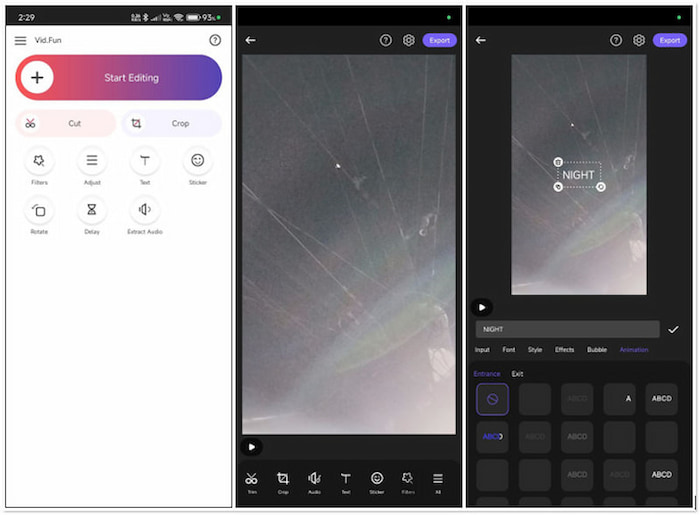
Deneyimim: Vid.Fun'a altyazı eklemek kusursuz bir deneyimdi. Uygulamanın arayüzü sezgiseldir ve altyazı oluşturma sürecinde gezinmeyi kolaylaştırır. Özelleştirme seçenekleri, videomun stilini tamamlayan altyazılar oluşturmama olanak sağladı.
iMovie
Şimdi dikkatimizi şuraya çevirelim: iMovie. Tüm iDevice kullanıcıları için mevcut olan yaygın olarak kullanılan bir video düzenleme uygulamasıdır. Öne çıkan özelliklerinden biri de videoya metin ekle. Bu, videolarını daha ilgi çekici hale getirmek isteyenler için mükemmel bir seçenektir. Zaman çizelgesinde yazı tipi stilini, rengini, boyutunu, hizalamasını ve süresini özelleştirebilirsiniz.
Aşama 1. Dokunmak + yeni bir film projesi yaratmak.
Adım 2. Dokunmak T Videonuza uygun bir stil seçmek için.
Aşama 3. Daha sonra metin kutusuna dokunarak özelleştirebilirsiniz.
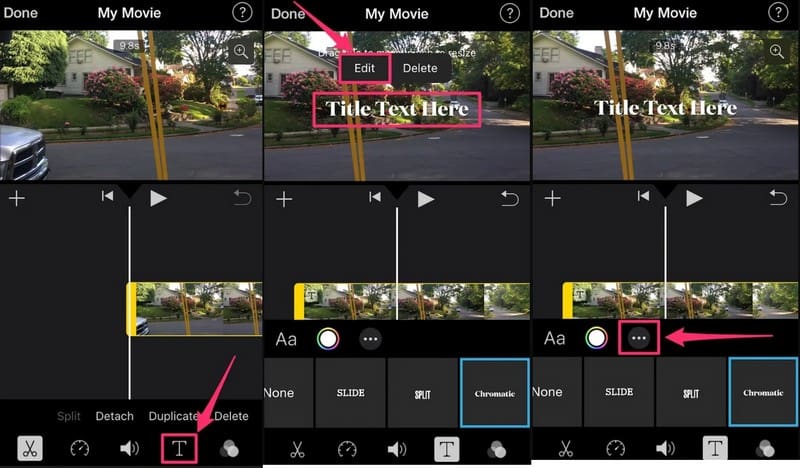
Deneyimim: iPhone'da iMovie kullanarak altyazı eklemek sorunsuz bir işlemdi. Şimdi, küçük bir hatırlatma. iMovie projeleri iPhone'umda önemli miktarda yer kaplıyor.
Bölüm 4. Videoya Altyazı Ekleme Hakkında SSS
Bir videoya ücretsiz olarak altyazı nasıl eklenir?
Videolara ücretsiz olarak altyazı eklemek için çeşitli araçlar kullanabilirsiniz. Örneğin, Vidmore Video Converter gibi araçlar, videonuza manuel olarak altyazı eklemek ve bunları üst üste yerleştirmek için ücretsiz deneme sunar.
Bir videoya otomatik altyazı nasıl eklerim?
Videolara otomatik altyazı eklemek için AI destekli araçları kullanabilirsiniz. Bu araçlar, videonuzdaki sesi analiz ederek ve altyazıyı otomatik olarak oluşturarak çalışır.
Videolarda yapay zeka altyazısı var mı?
Videolar için AI altyazıları gelişmiş AI kullanımını içerir. Bu araçlar konuşulan kelimeleri metne dönüştürerek videoyla senkronize edilebilen altyazılar oluşturur.
Sonuç
Videolara altyazı eklemeyi bilmek, içeriğinizi daha erişilebilir ve ilgi çekici hale getirmenin kullanışlı bir yoludur. Sunulan yöntemler arasında, Vidmore Video Converter, videolara zahmetsizce altyazı eklemedeki esnekliğiyle öne çıkıyor. Sağlanan araçları kullanarak, video içeriğinizin herkes için daha iyi bir görüntüleme deneyimi sağladığından emin olabilirsiniz.


